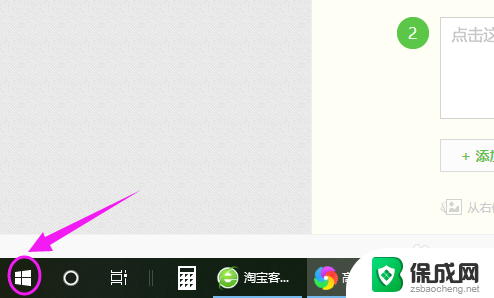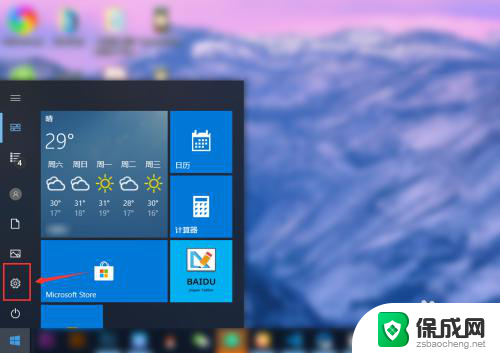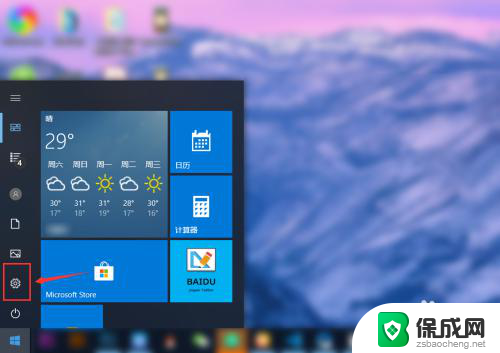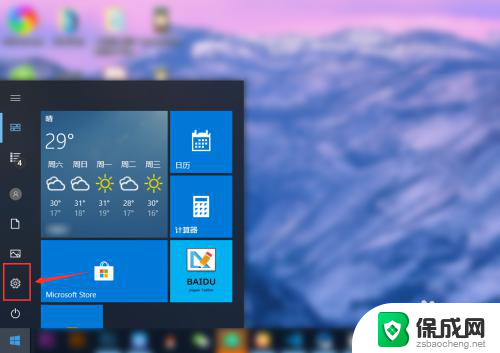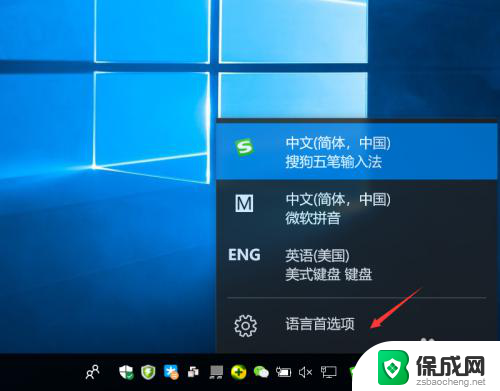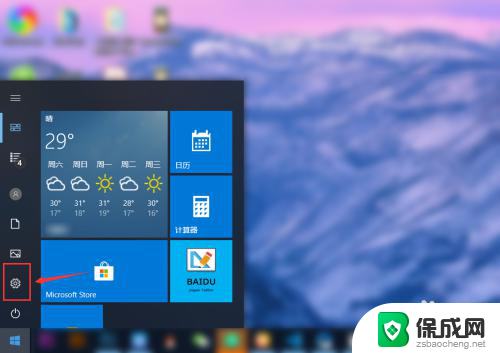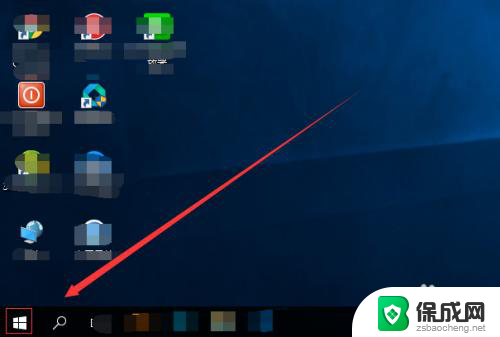电脑设置搜狗输入法为默认输入法 win10设置默认输入法为搜狗输入法的方法
更新时间:2024-08-31 10:02:59作者:yang
在使用电脑时,经常会遇到需要设置默认输入法的情况,在Win10系统中,如果想将搜狗输入法设置为默认输入法,可以通过简单的操作来实现。首先进入控制面板,点击时钟、语言和区域,然后选择区域和语言选项。接着在首选语言中选择中文(简体),再点击选项按钮,在输入法中选择搜狗输入法,最后点击应用和确定保存设置即可。这样就成功将搜狗输入法设置为默认输入法了。
具体方法:
1.要设置默认输入法为搜狗输入法,点开【win10图标】。如图。
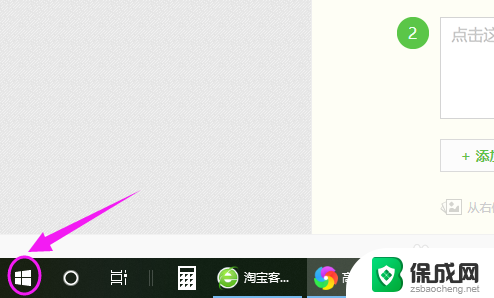
2.接着左侧小弹窗里按【设置】,如图。
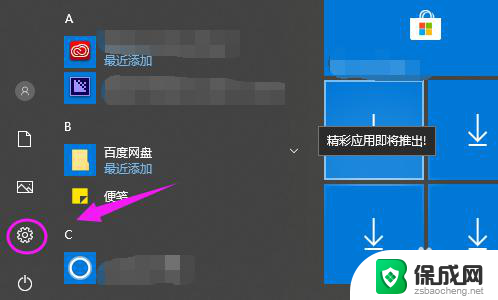
3.我们接着点下【时间和语言】,如图。
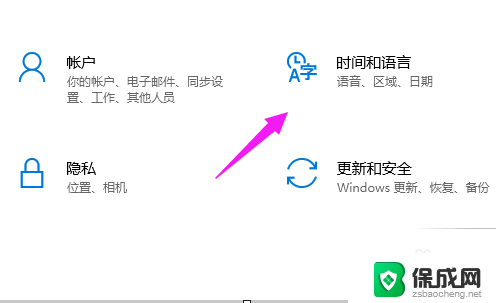
4.【时间和语言】主页,我们点【区域和语言】。如图。
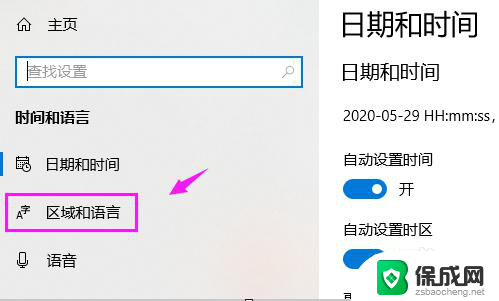
5.接着界面右侧点【高级键盘设置】,如图。
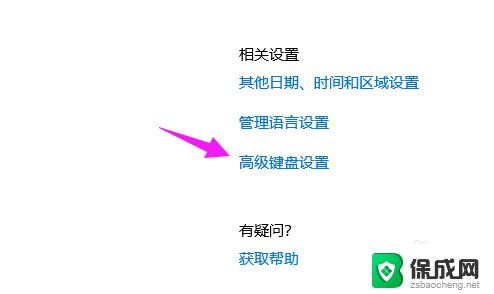
6.我们点【替代默认输入法】,如图。
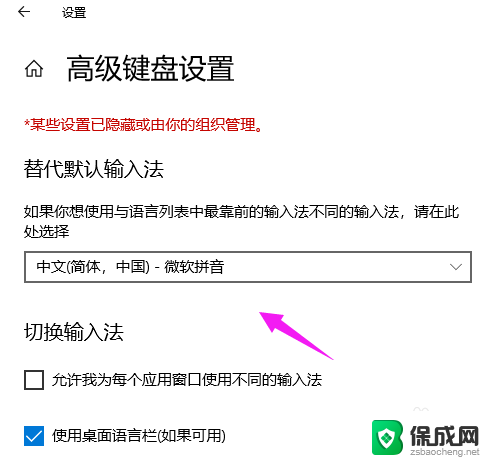
7.我们就可以切换为【搜狗输入法】,如图。
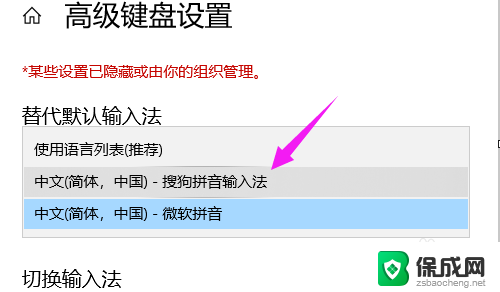
以上就是关于电脑设置搜狗输入法为默认输入法的全部内容,有出现相同情况的用户就可以按照小编的方法了来解决了。